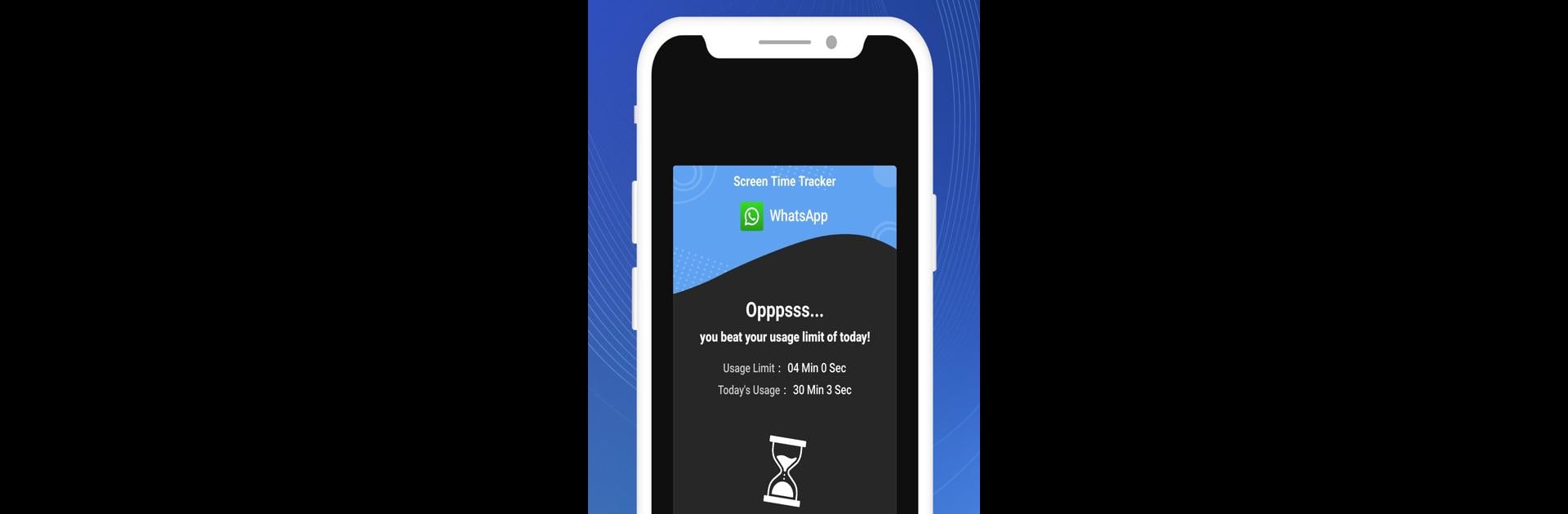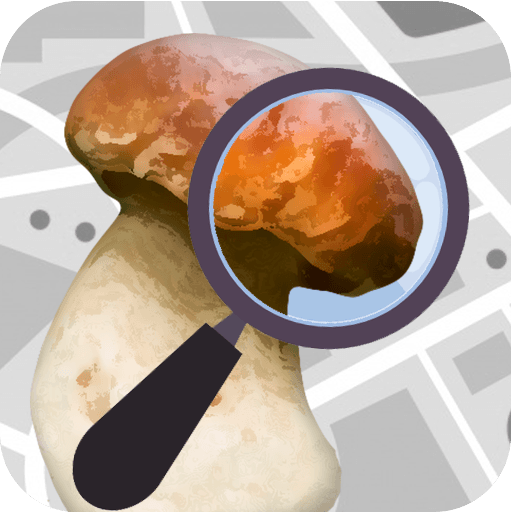Laisse BlueStacks transformer ton PC, Mac ou ordinateur portable en une station parfaite pour lancer App Usage: Screen Time Tracker, une app de Tools, par Continuum App.
À propos de l’app
Envie de garder un œil sur le temps que tu passes sur ton téléphone sans te prendre la tête ? App Usage: Screen Time Tracker, signé Continuum App (on est dans la catégorie Tools), te donne justement cette vue d’ensemble dont tu pourrais avoir besoin. Que tu veuilles mieux gérer tes habitudes numériques ou simplement savoir quelles applis t’occupent le plus, l’app te propose un tableau clair de ton quotidien digital. Franchement, pour éviter de perdre la notion du temps entre messages, réseaux et jeux mobiles, c’est plutôt pratique.
Fonctionnalités de l’app
-
Suivi du temps passé sur chaque appli
T’es curieux du temps que tu passes sur WhatsApp ou autres applis ? Ici, tu obtiens des chiffres précis sur chaque application et sur ton téléphone en général, jour après jour. -
Limites d’utilisation personnalisables
Marre de scroller sans fin ? Pose une limite à ne pas dépasser sur les applis que tu veux, et laisse-toi rappeler quand il est temps de faire une pause. -
Objectifs quotidiens
Fixe-toi des durées maximales d’utilisation sur l’appareil ou certaines applis. Parfait pour garder un certain équilibre, que ce soit pour toi ou pour les enfants. -
Rappels pour prendre l’air
L’app peut t’envoyer un p’tit signal quand ça fait trop longtemps que tu restes devant l’écran. Histoire de bouger un peu ou juste reposer tes yeux. -
Blocage d’applications
Besoin de te concentrer (ou de te déconnecter à certaines heures) ? Tu peux bloquer l’accès à certaines applis à des moments précis de la journée. -
Historique d’utilisation
Toutes tes habitudes d’utilisation sont gardées en mémoire, tu peux donc suivre facilement tes progrès ou repérer les applis qui prennent un peu (trop) de place dans ta vie. -
Pensé pour toute la famille
Si tu veux vérifier ou limiter le temps d’écran de tes enfants, c’est l’outil parfait pour garder le contrôle, sans avoir à leur courir après.
Petit plus, l’app fonctionne parfaitement sur PC grâce à BlueStacks, pour ceux qui préfèrent surveiller ou régler leurs usages sur grand écran.
BlueStacks donne de la vie à tes apps sur un écran plus grand – fluide et sans tracas.